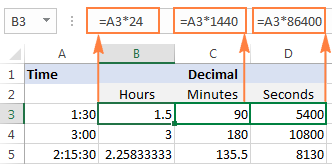Comment débloquer iMessage facilement
|
EN BREF
|
Lorsqu’il s’agit de communiquer avec vos proches sur iPhone, iMessage est un outil précieux. Cependant, il peut parfois rencontrer des problèmes d’activation, laissant les utilisateurs frustrés et sans solution. Heureusement, débloquer iMessage est souvent un processus rapide et simple. Dans cet article, nous allons explorer les étapes pratiques à suivre pour résoudre les problèmes d’activation et s’assurer que vous pouvez profiter pleinement de cette fonctionnalité essentielle. Que vous soyez confronté à un message « iMessage en attente d’activation » ou à d’autres difficultés, ces conseils vous faciliteront la tâche.
iMessage est un service de messagerie instantanée très apprécié par les utilisateurs d’iPhone, mais il peut parfois rencontrer des problèmes d’activation ou de fonctionnement. Si vous êtes confronté à des difficultés avec iMessage, cet article vous guidera à travers plusieurs étapes simples pour débloquer ce service et profiter à nouveau de vos messages. Nous aborderons les vérifications essentielles à effectuer, ainsi que les actions à entreprendre pour activer et optimiser l’utilisation d’iMessage.
Vérifier l’état du système Apple
Avant de plonger dans les réglages de votre appareil, il est important de vérifier l’état des serveurs d’Apple. Des pannes temporaires ou des maintenances peuvent affecter le fonctionnement d’iMessage et de FaceTime. Rendez-vous sur le site d’état du système d’Apple pour confirmer que tous les services fonctionnent correctement.
Vérifier la connexion réseau
Une connexion Internet stable est cruciale pour l’activation d’iMessage. Assurez-vous d’être connecté à un réseau Wi-Fi ou à un réseau mobile et que la connexion fonctionne correctement. Pour vérifier votre connexion, essayez de naviguer sur Internet ou d’utiliser d’autres applications qui nécessitent des données.
Activer ou désactiver iMessage
La première étape pour débloquer iMessage est de vérifier son activation. Accédez aux Réglages, puis sélectionnez Messages. Vérifiez si le bouton iMessage est activé, indiquez-le en faisant glisser l’interrupteur vers la droite. Si iMessage est déjà activé, essayez de le désactiver, attendez quelques secondes, puis réactivez-le.
Réinitialiser les paramètres réseau
Si iMessage reste en attente d’activation, réinitialiser les paramètres réseau peut résoudre le problème. Accédez à Réglages > Général > Réinitialiser > Réinitialiser les réglages réseau. Notez que cette action supprimera tous les réseaux Wi-Fi enregistrés et les mots de passe, donc ayez ces informations à portée de main si nécessaire.
Ajuster la date et l’heure
Une date ou une heure incorrecte peut également causer des problèmes d’activation. Allez dans Réglages > Général > Date et heure et activez l’option Régler automatiquement. Cela garantira que votre appareil utilise les réglages horaires corrects.
Ajouter ou supprimer votre numéro de téléphone
Parfois, les problèmes d’activation peuvent être liés à votre numéro de téléphone. Accédez à Réglages > Messages > Envoi et réception. Assurez-vous que votre numéro de téléphone est correctement ajouté et sélectionné. Si nécessaire, essayez de le supprimer puis de le rajouter.
Contacter le support Apple
Si, après toutes ces étapes, vous n’arrivez toujours pas à débloquer iMessage, il peut être utile de contacter le support Apple. Ils pourront vous aider à identifier d’éventuels problèmes spécifiques à votre appareil ou à votre compte.
Considérations finales
En suivant ces étapes simples, vous devriez être en mesure de débloquer iMessage et de retrouver un service de messagerie fonctionnel. Assurez-vous toujours que votre appareil est à jour avec la dernière version d’iOS, car cela peut également affecter le bon fonctionnement d’iMessage.
Comparatif des méthodes pour débloquer iMessage
| Méthode | Description |
| Vérifier les paramètres | Accédez à Réglages > Messages et activez l’option iMessage. |
| Réinitialiser les paramètres réseau | Allez dans Réglages > Général > Réinitialiser et choisissez Réinitialiser les paramètres réseau. |
| Vérifier l’état du serveur | Visitez le site d’état d’Apple pour confirmer que les services sont opérationnels. |
| Redémarrer l’appareil | Éteignez et redémarrez votre iPhone pour actualiser les paramètres. |
| Désactiver puis réactiver iMessage | Dans les réglages, désactivez iMessage, puis activez-le à nouveau. |
| Mettre à jour iOS | Assurez-vous que votre appareil utilise la dernière version d’iOS. |
| Vérifier l’heure et la date | Activez l’option de réglage automatique de l’heure et de la date. |
| Vérifier votre numéro | Ajoutez ou supprimez votre numéro de téléphone dans Réglages > Messages. |
| Libérer de l’espace | Assurez-vous d’avoir suffisamment d’espace de stockage sur votre appareil. |
| Contacter le support | Si aucune méthode ne fonctionne, contactez le support Apple pour assistance. |
Vous rencontrez des difficultés pour activer iMessage sur votre appareil Apple ? Ne vous inquiétez pas, il existe plusieurs solutions simples pour débloquer iMessage et retrouver tous ses avantages. Dans cet article, nous allons examiner les différentes étapes à suivre pour résoudre les problèmes d’activation de iMessage, ainsi que les solutions alternatives pour les cas persistants.
Vérifier les paramètres de votre appareil
La première étape pour débloquer iMessage consiste à vérifier certains paramètres de votre iPhone. Accédez aux Réglages de votre appareil et cliquez sur Messages. Assurez-vous que l’option iMessage est activée. Lorsque l’interrupteur est glissé vers la droite, cela signifie que la fonction est en cours d’activation.
Contrôler l’état de votre réseau
Une connexion stable est essentielle pour que iMessage fonctionne correctement. Vérifiez que vous êtes connecté à un réseau Wi-Fi ou mobile fiable. Un signal faible peut entraîner des problèmes d’activation. Si vous avez des doutes sur votre connexion, envisagez de redémarrer votre routeur ou de contacter votre opérateur.
Réinitialiser les paramètres réseau
Si vous continuez à rencontrer des difficultés, une réinitialisation des paramètres réseau peut être une solution efficace. Rendez-vous dans Réglages, puis Général, et sélectionnez Réinitialiser. Choisissez l’option Réinitialiser les paramètres réseau. Cela rétablira les paramètres d’usine pour votre réseau Wi-Fi et vos données mobiles, ce qui peut aider à résoudre les problèmes d’activation.
Vérifier l’état du serveur Apple
Il se peut que l’échec d’activation de iMessage soit dû à un problème du serveur Apple. Pour cela, rendez-vous sur le site de statut du système Apple et vérifiez si iMessage est en ligne. Si le serveur est en panne, il n’y a pas grand-chose à faire, si ce n’est attendre que le service soit rétabli.
Régler l’heure et la date
Assurez-vous que l’heure et la date de votre appareil sont correctement configurées. Paramétrer l’heure et la date en mode automatique peut éviter de nombreux problèmes de connexion. Accédez à Réglages, puis Général, et cliquez sur Date et heure pour effectuer les modifications nécessaires.
Si tout échoue, contacter le support Apple
Si aucune des solutions précédentes ne fonctionne, il peut être utile de contacter le support Apple. Ils disposent d’outils avancés et peuvent vous guider à travers des solutions personnalisées pour débloquer iMessage.
- Vérifiez l’état du système Apple – Assurez-vous que les services d’Apple fonctionnent correctement.
- Contrôlez votre connexion réseau – Une connexion Wi-Fi ou mobile stable est essentielle.
- Activez iMessage dans les Réglages – Allez dans Réglages > Messages et activez l’interrupteur iMessage.
- Réinitialisez les paramètres réseau – Accédez à Réglages > Général > Réinitialiser pour rétablir les paramètres par défaut.
- Vérifiez l’heure et la date – Activez l’option de réglage automatique pour éviter des problèmes d’activation.
- Ajoutez votre numéro de téléphone – Assurez-vous que votre numéro est associé à votre compte Apple ID.
- Désactivez et rouvrez iMessage – Éteignez puis rallumez l’option dans les Réglages pour rafraîchir la connexion.
- Vérifiez les paramètres d’envoi et de réception – Assurez-vous que votre numéro est sélectionné dans la section Envoi et réception.
- Redémarrez votre appareil – Un simple redémarrage peut résoudre plusieurs problèmes techniques.
- Débloquez les contacts si nécessaire – Allez dans Réglages > Messages pour gérer les contacts bloqués.
Débloquer iMessage facilement : Guide pratique
iMessage est un outil essentiel pour les utilisateurs d’iPhone, permettant des échanges fluides et instantanés. Cependant, il peut arriver que son activation échoue, laissant les utilisateurs face à un écran affichant « iMessage en attente d’activation ». Dans cet article, nous allons vous guider à travers des étapes simples afin de débloquer iMessage facilement et rapidement. Vous découvrirez des astuces et méthodes pratiques pour remédier aux problèmes liés à l’activation d’iMessage et FaceTime.
Vérifier l’état du système Apple
Avant toute manipulation, il est crucial de vérifier l’état des services Apple. Parfois, une simple panne des serveurs d’Apple peut être à l’origine de l’échec d’activation d’iMessage. Accédez à la page d’état du système d’Apple pour vous assurer que tous les services fonctionnent correctement. Cela vous permettra d’écarter toute possibilié que le problème ne provienne pas de votre appareil.
Contrôler votre connexion réseau
Une connexion Internet instable ou absente peut causer des soucis d’activation. Assurez-vous que votre appareil est bien connecté à Wi-Fi ou que vos données mobiles sont fonctionnelles. Pour vérifier cela, tentez de visiter un site web ou d’effectuer une recherche sur Internet. Si votre connexion est problématique, cela devra être réglé avant de tenter une nouvelle activation d’iMessage.
Activer iMessage dans les réglages
La première étape concrète consiste à activer iMessage dans les réglages de votre appareil. Pour cela, accédez à Réglages, puis à Messages. Vérifiez que l’option iMessage est activée. Si ce n’est pas le cas, faites glisser le bouton vers la droite. Ensuite, touchez Envoi et réception pour vous assurer que votre numéro de téléphone est bien visible dans la section prévue à cet effet.
Ajouter ou retirer votre numéro de téléphone
Il est parfois nécessaire de vérifier la présence de votre numéro de téléphone. Si vous rencontrez des problèmes, essayez de retirer votre numéro de la liste et de le réajouter. Cela peut aider à rafraîchir le système et faciliter l’activation de la fonctionnalité.
Réinitialiser les paramètres réseau
Si iMessage ne s’active toujours pas, essayez de réinitialiser vos paramètres réseau. Pour cela, allez dans Réglages, puis Général, faites défiler tout en bas et touchez Réinitialiser. Sélectionnez Réinitialiser les réglages réseau. Cette action supprimera les réseaux Wi-Fi enregistrés et les mots de passe, mais peut résoudre de nombreux problèmes de connexion.
Vérifier l’heure et la date
Une mauvaise configuration de l’heure et de la date peut également perturber l’activation d’iMessage. Accédez à Réglages, puis à Général et sélectionnez Date et Heure. Activez l’option Date et heure automatiques pour que votre appareil ajuste ces paramètres en fonction de votre localisation.
Contacter le support Apple
Si toutes les astuces précédentes échouent, il peut être utile de contacter le support Apple. Ils sont équipés pour résoudre des problèmes plus complexes et peuvent vous fournir une assistance personnalisée pour débloquer iMessage. N’oubliez pas d’expliquer clairement votre problème pour bénéficier d’une aide efficace.
Redémarrer votre iPhone
Enfin, un simple redémarrage de votre appareil peut parfois régler des problèmes d’activation d’iMessage. Cela permet au système de recalibrer ses paramètres et pourrait fournir l’élan nécessaire pour franchir l’étape d’activation.